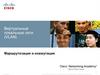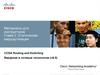Похожие презентации:
Организация небольшой сети
1.
Модуль 17: Организациянебольшой сети
Тонких Артём Петрович
Введение в сетевые
технологии v7.0 (ITN)
2.
Модуль 17: Организациянебольшой сети
Тонких Артём Петрович
3.
Задачи модуляНазвание модуля: Организация небольшой сети
Цель модуля: Реализовать проект небольшой сети с использованием маршрутизатора, коммутатора
и оконечных устройств.
Заголовок темы
Цель темы
Устройства в небольшой сети
Определить устройства, используемые в небольшой сети.
Приложения и протоколы в небольшой
сети
Определить протоколы и приложения в небольшой сети.
Масштабирование до размеров более
крупных сетей
Объяснить, как создать более крупную сеть на основе небольшой.
Проверка подключения
Выполнить проверку подключения и определить относительную
производительность сети, используя выходные данные команд ping и
tracert.
Команды хоста и IOS
Получить сведения об устройствах в сети с помощью команд хоста и
IOS.
Методики поиска и устранения неполадок
Перечислить основные методики поиска и устранения неполадок в сети.
Сценарии поиска и устранения неполадок
Выполнить поиск и устранение© неполадок
устройствами
Cisco и/или Партнеры,с2016
г. Все права защищены. в сети.
Конфиденциальная информация Cisco
12
4.
17.1. Устройства в сетинебольшого размера
© Cisco и/или Партнеры, 2016 г. Все права защищены.
Конфиденциальная информация Cisco
13
5.
Устройства в сети небольшого размераТопологии небольших сетей
• Большинство предприятий являются малыми, большинство бизнессетей также малые.
• Небольшая сеть обычно проста.
• Небольшой сети обычно предусматривается одно WAN-подключение,
реализованное посредством DSL-соединения, кабеля или Ethernetсоединения.
• Крупным сетям требуется ИТ-отдел для обслуживания, защиты и
устранения неполадок сетевых устройств, а также для защиты
организационных данных. Малые сети управляются местным ИТспециалистом или профессионалом, нанятым по контракту.
© Cisco и/или Партнеры, 2016 г. Все права защищены.
Конфиденциальная информация Cisco
14
6.
Устройства в сети небольшого размераВыбор устройств для небольшой сети
Как и большим сетям, для небольших сетей требуется планирование и
проектирование. На этапе планирования рассматриваются и учитываются все
требования, стоимость и возможности внедрения. В рамках реализации небольшой
сети при проектировании необходимо в первую очередь учитывать тип
промежуточных устройств, которые будут использоваться для поддержки сети.
При выборе сетевых устройств необходимо учитывать следующие факторы:
Стоимость
Скорость и типы портов и интерфейсов
Расширяемость
Функции и сервисы операционной системы
© Cisco и/или Партнеры, 2016 г. Все права защищены.
Конфиденциальная информация Cisco
15
7.
Устройства в сети небольшого размераIP-адресация в рамках небольшой сети
При реализации сети создайте схему IP-адресации и используйте ее. Все узлы в
пределах сети организации должны иметь уникальный адрес. К устройствам,
которые будут учитываться в схеме IP-адресации, относятся следующие:
Конечные устройства - количество и тип подключения (например, проводное,
беспроводное, удаленное)
Серверы и периферийные устройства (например, принтеры и камеры
безопасности)
Промежуточные устройства, такие как -маршрутизаторы, коммутаторы и точки
доступа.
Рекомендуется планировать, документировать и поддерживать схему IP-адресации
в зависимости от типа устройства. Использование запланированной схемы IPадресации упрощает определение типа устройства и устранение неполадок.
© Cisco и/или Партнеры, 2016 г. Все права защищены.
Конфиденциальная информация Cisco
16
8.
Устройства в сети небольшого размераРезервирование в небольшой сети
Чтобы обеспечить высокую степень
надежности, при проектировании сети
необходимо резервирование.
Резервирование позволяет устранить
единые точки отказа.
Резервирование может быть
достигнуто путем установки
дублирующего оборудования. Это
также может быть достигнуто путем
предоставления дублирующих сетевых
каналов для критически важных
областей.
© Cisco и/или Партнеры, 2016 г. Все права защищены.
Конфиденциальная информация Cisco
17
9.
Устройства в сети небольшого размераУправление трафиком
В конечном счете целью нового проекта сети
(даже небольшой) являются повышение
эффективности работы сотрудников и
сведение к минимуму времени простоя сети.
Маршрутизаторы и коммутаторы в небольшой
сети необходимо настроить так, чтобы
обработка трафика данных, передаваемых в
режиме реального времени (например, голоса
или видео), осуществлялась отдельно от
обработки трафика других данных. Хороший
дизайн сети позволит реализовать качество
обслуживания (QoS).
Есть четыре очереди приоритета. Очередь с
высоким приоритетом всегда освобождается
первой.
© Cisco и/или Партнеры, 2016 г. Все права защищены.
Конфиденциальная информация Cisco
18
10.
17.2. Приложения ипротоколы в сети
небольшого размера
© Cisco и/или Партнеры, 2016 г. Все права защищены.
Конфиденциальная информация Cisco
19
11.
Приложения и протоколы в сети небольшого размераНаиболее распространенные приложения
После настройки сети все еще требуются определенные типы приложений и
протоколов для работы. Сеть полезна настолько, насколько полезны используемые
в ней приложения.
Существует два вида программ или процессов, обеспечивающих доступ к сети.
Сетевые приложения: приложения, которые реализуют протоколы уровня
приложений и могут напрямую связываться с нижними уровнями стека
протоколов.
Службы уровня приложений: для приложений, которые не поддерживают
работу с сетью, это программы, которые взаимодействуют с сетью и
подготавливают данные для передачи.
© Cisco и/или Партнеры, 2016 г. Все права защищены.
Конфиденциальная информация Cisco
20
12.
Приложения и протоколы в сети небольшого размераОбщие протоколы
Сетевые протоколы поддерживают приложения и службы, используемые сотрудниками в
небольших сетях.
• Сетевые администраторы обычно требуют доступа к сетевым устройствам и серверам.
Двумя наиболее распространенными решениями удаленного доступа являются Telnet и
Secure Shell.
• HTTP и HTTPS используются между веб-клиентами и веб-серверами.
• SMTP, POP и IMAP являются теми протоколами, которые используются узлами для отправки
и получения электронной почты.
• FTP и SFTP используются для загрузки и загрузки файлов между клиентом и FTP-сервером.
• DHCP используется клиентами для получения конфигурации IP от DHCP-сервера.
• DNS используется для преобразования доменных имен в IP-адреса.
Примечание. Сервер может предоставлять несколько сетевых служб. Например, сервер может
быть сервером электронной почты, FTP и SSH.
© Cisco и/или Партнеры, 2016 г. Все права защищены.
Конфиденциальная информация Cisco
21
13.
Приложения и протоколы в сети небольшого размераОбщие протоколы
Эти сетевые протоколы содержат основной набор инструментов сетевого
специалиста.
• Процессы на каждой из сторон сеанса обмена данными.
• Типы сообщений
• Синтаксис сообщений
• Значение информационных полей
• Способы отправки сообщений и предполагаемый ответ
• Взаимодействие с последующим более низким уровнем
Политика безопасности многих компаний требует по возможности использовать
безопасные версии этих протоколов.
© Cisco и/или Партнеры, 2016 г. Все права защищены.
Конфиденциальная информация Cisco
22
14.
Приложения и протоколы в сети небольшого размераПриложения обработки речи и видео
Современные компании все активнее используют для связи с заказчиками и деловыми
партнерами IP-телефонию и потоковую передачу мультимедийного содержимого.
Администратор сети должен обеспечить установку надлежащего оборудования в сети и
настроить сетевые устройства в целях поддержки приоритетной передачи данных.
Факторы, которые должен учитывать администратор небольшой сети при поддержке
приложений реального времени:
Инфраструктура. Есть ли потенциал и возможности для поддержки приложений реального
времени?
VoIP - VoIP обычно дешевле, чем IP-телефония, но качеством и функциями превосходящий
обычную телефонию
IP-телефония - Использует выделенные серверы формы управления вызовом и
сигнализации.
Приложения в режиме реального времени.Сеть должна поддерживать механизмы
качества обслуживания (QoS) для минимизации проблем с задержкой. Существует два
протокола, удовлетворяющих этому требованию, — RTP и RTCP.
© Cisco и/или Партнеры, 2016 г. Все права защищены.
Конфиденциальная информация Cisco
23
15.
17.3. Масштабирование доболее крупных сетей
© Cisco и/или Партнеры, 2016 г. Все права защищены.
Конфиденциальная информация Cisco
24
16.
Масштабирование до более крупных сетейРасширение небольшой сети
Расширение — естественный процесс для многих малых предприятий, поэтому
используемые в них сети должны расти и развиваться соответственно. Желательно,
чтобы у администратора сети было достаточно времени для принятия взвешенных
решений относительно расширения сети по мере развития компании.
Для масштабирования сети требуется ряд элементов:
Сетевая документация - Физическая и логическая топология
Реестр устройств — список устройств, использующих или образующих сеть
Бюджет - детализированный бюджет на ИТ, включая годовой бюджет на закупку
оборудования на финансовый год
Анализ трафика — протоколы, приложения и службы, а также их требования к
трафику; должны быть задокументированы
Эти элементы используются для принятия взвешенных решений в рамках
масштабирования небольшой сети.
© Cisco и/или Партнеры, 2016 г. Все права защищены.
Конфиденциальная информация Cisco
25
17.
Масштабирование до более крупных сетейАнализ протоколов
По мере роста сети очень важно понимать тип и поток трафика, проходящего по сети.
Существует несколько инструментов управления сетью, которые могут быть
использованы для этой цели.
Для того, чтобы определить характерные потоки трафика, важно:
Захват трафика следует производить в период пиковой нагрузки, чтобы получить
надлежащее представление о различных типах трафика
Выполнить захват в различных сегментах сети; некоторые типы трафика будут
ограничены определенными сегментами.
Информация, собранная анализатором протоколов, оценивается на основе
данных об источнике и получателе трафика, а также с учетом типа трафика.
Результаты анализа можно использовать при принятии решений об эффективном
управлении трафиком.
© Cisco и/или Партнеры, 2016 г. Все права защищены.
Конфиденциальная информация Cisco
26
18.
Масштабирование до более крупных сетейИспользование сети сотрудниками
Многие операционные системы предоставляют встроенные средства для отображения
такой информации. Эти инструменты могут использоваться для получения «моментального
снимка» информации, например:
ОС и ее версия
Использование ЦП
Использование ОЗУ
Использование дискового пространства
Приложения, не являющиеся сетевыми
Сетевые приложения
Документирование снимков по сотрудникам в небольшой сети в динамике существенно
повышает информированность администраторов сети о растущих требованиях к
протоколам и связанных с ними потоках трафика.
© Cisco и/или Партнеры, 2016 г. Все права защищены.
Конфиденциальная информация Cisco
27
19.
17.4 Проверкаподключения
© Cisco и/или Партнеры, 2016 г. Все права защищены.
Конфиденциальная информация Cisco
28
20.
Проверка подключенияПроверка подключения Проверка подключения с
помощью Ping
Независимо от того, является ли ваша сеть небольшой и новой, или вы масштабируете
существующую сеть, вы всегда будете иметь возможность убедиться, что ваши
компоненты правильно подключены друг к другу и к Интернету.
• Команда ping, доступная в большинстве операционных систем, является наиболее
эффективным способом быстрого тестирования подключения уровня 3 между IPадресами источника и назначения.
• Команда ping использует эхо протокола ICMP (ICMP Тип 8) и эхо ответа (ICMP Тип 0).
© Cisco и/или Партнеры, 2016 г. Все права защищены.
Конфиденциальная информация Cisco
29
21.
Проверка подключенияПроверка подключения Проверка подключения с
помощью Ping (продолжение)
На узле Windows 10 команда ping отправляет четыре последовательных эхосообщения ICMP и ожидает четыре последовательных эхо-ответа ICMP от места
назначения. Ping Cisco IOS отправляет пять эхо-сообщений ICMP и отображает
индикатор для каждого полученного эхоответа ICMP.
Индикаторы команды ping в IOS
Элемент
Описание
!
•Восклицательный знак указывает на успешное получение эхо-ответного сообщения.
•Он проверяет соединение уровня 3 между источником и пунктом назначения.
.
•Точка означает, что истек срок ожидания сообщения эхо-ответа.
•Это указывает на проблемы подключения в какой-либо точке
U
•Индикатор U указывает на то, что маршрутизатор на пути отправил сообщение ICMP о недостижимости.
•Возможные причины: маршрутизатор не знает направление к сети назначения или не может найти узел в
сети назначения.
Примечание: Другие возможные ответы ping включают Q, M,?, или &. Однако это выходит за рамки этого модуля.
© Cisco и/или Партнеры, 2016 г. Все права защищены.
Конфиденциальная информация Cisco
30
22.
Проверка подключения с помощью расширенной команды PingВ Cisco IOS имеется возможность
отправлять команду ping в
расширенном режиме.
Для перехода в этот режим
необходимо ввести текст ping в
привилегированном режиме EXEC, не
указывая IP-адрес назначения Затем
вам будет дано несколько подсказок
для настройки расширенного ping.
Если нажать Enter, будет использовано
значение по умолчанию, указанное в
квадратных скобках.
Примечание. Команда ping ipv6
используется для расширенных эхозапросов IPv6.
© Cisco и/или Партнеры, 2016 г. Все права защищены.
Конфиденциальная информация Cisco
31
23.
Проверка подключенияПроверка подключения Проверка подключения с помощью
Traceroute
Команда ping полезна для быстрого определения наличия проблемы подключения на
уровне 3. Тем не менее он не определяет, где проблема находится вдоль пути.
• Traceroute может помочь найти проблемные области в сети. Команда traceroute
возвращает список переходов по мере маршрутизации пакета по сети
• Синтаксис команды traceroute различается в разных операционных системах.
© Cisco и/или Партнеры, 2016 г. Все права защищены.
Конфиденциальная информация Cisco
32
24.
Проверка подключенияПроверка подключения с помощью Traceroute
• Ниже приведен пример выходных данных команды tracert на узле Windows 10.
Примечание. Используйте Ctrl-C для прерывания трассировки в Windows.
• Единственный успешный ответ был от шлюза на R1. Истекло время ожидания
трассировки запросов на следующий переход, как указано звездочкой (*), что
означает, что маршрутизатор следующего перехода не отвечает или произошел
сбой в сетевом пути. В этом примере возникает проблема между R1 и R2.
© Cisco и/или Партнеры, 2016 г. Все права защищены.
Конфиденциальная информация Cisco
33
25.
Проверка подключенияПроверка подключения с помощью Traceroute
Ниже приведены примеры выходных данных команды traceroute из R1:
Слева трассировка подтвердила, что она может успешно достичь PC B.
Справа узел 10.1.1.10 был недоступен, и в выходных данных отображаются звездочки время ожидания закончилось, что указывает на потенциальную сетевую проблему.
Используйте Ctrl-Shift-6 для прерывания трассировки в Cisco IOS.
Примечание: Аналогично команде ping команда traceroute (tracert) в ОС Windows отправляет эхозапросы ICMP. Cisco IOS и Linux используют UDP с недопустимым номером порта. Конечный пункт
назначения возвращает сообщение о недоступности порта ICMP.
© Cisco и/или Партнеры, 2016 г. Все права защищены.
Конфиденциальная информация Cisco
34
26.
Проверка возможностиРасширенная команда tracert
Как и расширенная команда ping, существует также расширенная команда traceroute .
Это позволяет администратору настраивать параметры, связанные с операцией команды.
Команда tracert в Windows также позволяет указать ряд параметров, однако ввод
выполняется не посредством пошаговых запросов, а через параметры в командной строке.
Тем не менее, он не управляется, как расширенная команда traceroute IOS. В следующих
выходных данных отображаются доступные параметры для команды tracert Windows:
© Cisco и/или Партнеры, 2016 г. Все права защищены.
Конфиденциальная информация Cisco
35
27.
Проверка возможностиРасширенная команда tracert (продолжение)
Опция расширенной команды tracert Cisco IOS
позволяет пользователю создавать специальный тип
трассировки путем настройки параметров, связанных
с операцией команды.
Для перехода в этот режим необходимо ввести текст
traceroute в привилегированном режиме EXEC, не
указывая IP-адрес назначения IOS поможет
настроить параметры команды, последовательно
отобразив несколько запросов для ввода различных
значений.
Если нажать Enter , будет использовано значение по
умолчанию, указанное в квадратных скобках.
© Cisco и/или Партнеры, 2016 г. Все права защищены.
Конфиденциальная информация Cisco
36
28.
Проверка сетевого подключенияБазовый уровень производительности сети
Одним из наиболее эффективных инструментов мониторинга и устранения
неполадок с производительностью сети является определение базового уровня сети.
Одним из способов создания базового уровня является копирование и вставка
результатов выполнения команды ping, trace или любой другой соответствующей
команды в текстовый файл. В такие текстовые файлы можно добавить метку времени
и дату, а затем сохранить их в архив для дальнейшего использования и сравнения.
Следует рассмотреть такие объекты, как сообщения об ошибках и значения времени
отклика между узлами
Корпоративные сети должны иметь расширенные базовые уровни, более широкие,
чем можно описать в рамках данного курса. Для хранения и обслуживания данных
базового уровня доступны профессиональные программные инструменты.
© Cisco и/или Партнеры, 2016 г. Все права защищены.
Конфиденциальная информация Cisco
37
29.
Проверка подключенияЛабораторная работа. Проверка задержки в сети с помощью
команд ping и traceroute
В этой лабораторной работе вы выполните следующие задачи.
• Часть 1. Регистрация задержки сети с помощью команды ping
• Часть 2. Регистрация задержки сети с помощью команды
traceroute
© Cisco и/или Партнеры, 2016 г. Все права защищены.
Конфиденциальная информация Cisco
38
30.
17.5. Команды хоста и IOS© Cisco и/или Партнеры, 2016 г. Все права защищены.
Конфиденциальная информация Cisco
39
31.
Команды хоста и IOSНастройка IP-конфигурации хоста под управлением Windows
В Windows 10 можно получить доступ к сведениям об IP-адресе из центра управления сетями и
общим доступом , чтобы быстро просмотреть четыре важных параметра: адрес, маска,
маршрутизатор и DNS. Или вы можете выполнить команду ipconfig в командной строке
компьютера Windows.
• С помощью команды ipconfig /all можно узнать MAC-адрес компьютера, а также ряд
сведений об адресации уровня 3 для устройства.
• Если узел настроен как DHCP-клиент, конфигурацию IP-адреса можно обновить с помощью
команд ipconfig /release и ipconfig /renew .
• Служба «Клиент DNS» на ПК с ОС Windows оптимизирует производительность разрешения
имен DNS, сохраняя ранее разрешенные имена в памяти.
На ПК с ОС Windows команда ipconfig /displaydns
выводит на экран все кэшированные записи DNS.
© Cisco и/или Партнеры, 2016 г. Все права защищены.
Конфиденциальная информация Cisco
40
32.
Команды хоста и IOSНастройка IP-конфигурации хоста под управлением Linux
Проверка параметров IP с помощью
графического интерфейса на компьютере Linux
будет отличаться в зависимости от дистрибутива
Linux и интерфейса рабочего стола.
В командной строке используйте команду
ifconfig для отображения состояния активных
интерфейсов и их IP-конфигурации.
Команда ip address Linux используется для
отображения адресов и их свойств. Она также
может использоваться для добавления или
удаления IP-адресов.
Примечание. Выходные данные могут отличаться в
зависимости от дистрибутива Linux.
© Cisco и/или Партнеры, 2016 г. Все права защищены.
Конфиденциальная информация Cisco
41
33.
Команды хоста и IOSНастройка IP-конфигурации хоста под управлением macOS
В графическом интерфейсе хоста Mac
откройте Сетевые настройки >
Дополнительно, чтобы получить
информацию об IP-адресации.
Команда ifconfig также может
использоваться для проверки конфигурации
IP интерфейса в командной строке.
Другие полезные команды macOS для
проверки параметров IP хоста включают
networksetup -listallnetworkservices и
networksetup -getinfo < сетевая служба >
.
© Cisco и/или Партнеры, 2016 г. Все права защищены.
Конфиденциальная информация Cisco
42
34.
Команды хоста и IOSКоманда arp
Команда arp выполняется из командной строки Windows, как показано на рисунке.
Команда отображает список всех устройств, находящихся в данный момент в ARPкэше узла
• Команда arp -a отображает известный IP-адрес и привязку MAC-адреса. Это
связано с тем, что кэш ARP отображает информацию только с устройств, к которым
недавно обращались.
• Чтобы проверить заполнение кэша ARP, выполните команду ping для проверки
связи с устройством, чтобы для него была создана запись в таблице ARP.
• Если необходимо повторно заполнить кэш обновленными данными, можно
выполнить команду netsh interface ip delete arpcache для очистки кэша.
Примечание. Для использования команды netsh interface ip delete arpcache может
потребоваться доступ администратора на хосте .
© Cisco и/или Партнеры, 2016 г. Все права защищены.
Конфиденциальная информация Cisco
43
35.
Команды хоста и IOSПовторное рассмотрение наиболее распространенных
команд show
Команда
Описание
show running-config
Проверяет текущую конфигурацию и параметры
show interfaces
Проверяет состояние интерфейса и отображает все сообщения
об ошибках
show ip interface
Проверяет информацию уровня 3 интерфейса
show arp
Проверяет список известных узлов в локальных сетях Ethernet
show ip route
Проверяет информацию маршрутизации уровня 3
show protocols
Проверяет, какие протоколы работают
show version
Проверяет память, интерфейсы и лицензии устройства
© Cisco и/или Партнеры, 2016 г. Все права защищены.
Конфиденциальная информация Cisco
44
36.
Команды хоста и IOSКоманда show cdp neighbors
Протокол CDP предоставляет следующие сведения о каждом из соседних устройств CDP.
Идентификаторы устройств — например, настроенное имя узла коммутатора,
маршрутизатора или другого устройства
Список адресов — не более одного адреса сетевого уровня для каждого из
поддерживаемых протоколов
Идентификатор порта— имя локального и удаленного порта в виде строки символов
ASCII (например, FastEthernet 0/0)
Список возможностей — является ли устройство коммутатором уровня 2 или 3
Платформа — аппаратная платформа устройства
Команда show cdp neighbors detail
отображает IP-адрес соседнего
устройства.
© Cisco и/или Партнеры, 2016 г. Все права защищены.
Конфиденциальная информация Cisco
45
37.
Команды хоста и IOSКоманда show ip interface brief
К наиболее часто используемым командам относится команда show ip interface brief.
Она выводит выходные данные в более компактном формате. Она предоставляет сводку
по ключевым данным для всех сетевых интерфейсов на маршрутизаторе.
© Cisco и/или Партнеры, 2016 г. Все права защищены.
Конфиденциальная информация Cisco
46
38.
Команды хоста и IOSВидео — команда show version
В этом видео демонстрируется использование команды show version для просмотра
информации о маршрутизаторе.
© Cisco и/или Партнеры, 2016 г. Все права защищены.
Конфиденциальная информация Cisco
47
39.
Команды Host и IOSPacket Tracer - Интерпретация выходных данных команды
show
Это упражнение предназначено для закрепления знаний о командах show
маршрутизатора. Вам не нужно будет выполнять настройку, вы просто изучите
выходные данные отдельных команд show.
© Cisco и/или Партнеры, 2016 г. Все права защищены.
Конфиденциальная информация Cisco
48
40.
17.6. Методы поиска иустранения неполадок
© Cisco и/или Партнеры, 2016 г. Все права защищены.
Конфиденциальная информация Cisco
49
41.
Методы поиска и устранения неполадокОсновные подходы к поиску и устранению неполадок
Шаг
Описание
Шаг 1. Определение неполадки
•Первый шаг в процессе поиска и устранения неполадок.
•На этом этапе можно использовать различные методы, в том числе, можно
расспросить пользователя, что может оказаться очень полезным.
Шаг 2. Формирование
•После выявления проблемы попробуйте установить теорию вероятных причин.
предположений причинах неполадки •Обычно на этом этапе выявляется несколько возможных причин неполадки.
Шаг 3. Проверка предположений с
целью определения причины
•Проверьте свои предположения о вероятных причинах неполадки.
•Вы можете попытаться устранить неполадку, применив быструю процедуру.
•Если с помощью быстрой процедуры не удается устранить неполадку, следует
продолжить поиск точной причины.
Шаг 4. Разработка плана действий
решения проблем и его реализация.
Установив точную причину неполадки, разработайте план действий для ее
устранения и выполните его.
Шаг 5. Полная проверка
функционального состояния сети и
принятие профилактических мер
•После устранения неполадки выполните полную проверку функционального
состояния системы
•При необходимости примите профилактические меры во избежание повторения
проблемы в будущем.
Шаг 6. Документирование
полученных данных, принятых мер
и результатов
•На последнем этапе процедуры поиска и устранения неполадок выполняется
документирование полученных данных, ©выполненных
действий и результатов.
Cisco и/или Партнеры, 2016 г. Все права защищены.
Конфиденциальная информация Cisco
50
•Эта информация очень важна для использования в будущем.
42.
Методы поиска и устранения неполадокЧто следует сделать: решить проблему или передать ее на
более высокий уровень?
В некоторых случаях проблему невозможно устранить сразу. Если требуется
решение руководителя, нужны особые знания или у технического специалиста нет
нужного уровня доступа к сети, проблему необходимо передать ее на более
высокий уровень.
В политике компании должно быть четко указано, в каких случаях и каким образом
технический специалист должен передать проблемы на более высокий уровень.
© Cisco и/или Партнеры, 2016 г. Все права защищены.
Конфиденциальная информация Cisco
51
43.
Методы поиска и устранения неполадокКоманда debug
Команда debug в IOS позволяет отобразить сообщения в реальном времени для анализа.
Все команды debug вводятся в привилегированном режиме EXEC. Cisco IOS позволяет
ограничить выходные данные команды debug и включать в них только нужные функции или
подфункции. Поэтому команду debug следует использовать только для устранения конкретной
проблемы.
Чтобы отобразить краткое описание всех параметров команды отладки, введите в командной
строке команду debug? в привилегированном режиме EXEC.
Чтобы выключить определенную функцию отладки, добавьте перед командой debug ключевое
слово no:
Кроме того, можно ввести команду undebug в привилегированном режиме EXEC:
Чтобы выключить все активные команды debug, используйте команду undebug all:
Некоторые команды отладки, генерируют большое количество выходных данных и задействуют
значительную часть системных ресурсов. Маршрутизатор может оказаться настолько занят
отображением сообщений, что у него не останется вычислительной мощности для выполнения
своих основных сетевых функций или даже для восприятия команд отключения отладки.
© Cisco и/или Партнеры, 2016 г. Все права защищены.
Конфиденциальная информация Cisco
52
44.
Методы поиска и устранения неполадокКоманда terminal monitor
Debug и некоторые другие выходные
сообщения IOS не отображаются
автоматически на удаленных
соединениях. Это связано с тем, что
сообщения журнала не отображаются на
линиях vty.
Чтобы включить отображение сообщений
журнала на терминале (виртуальной
консоли), используйте команду terminal
monitor в привилегированном режиме
EXEC. Чтобы отключить отображение
сообщений журнала на терминале,
используйте команду terminal no monitor
в привилегированном режиме EXEC.
© Cisco и/или Партнеры, 2016 г. Все права защищены.
Конфиденциальная информация Cisco
53
45.
17.7. Сценарии поиска иустранения неполадок
© Cisco и/или Партнеры, 2016 г. Все права защищены.
Конфиденциальная информация Cisco
54
46.
Сценарии поиска и устранения неполадокВопросы работы и несоответсвия дуплекса
Чтобы обеспечить оптимальную производительность и отсутствие задержек канала
связи, два подключенных сетевых интерфейса Ethernet должны работать в одном
режиме дуплекса.
Функция автосогласования Ethernet облегчает настройку, минимизирует проблемы и
максимизирует производительность соединения между двумя соединенными каналами
Ethernet. Сначала подключенные устройства объявляют поддерживаемые ими
возможности, а затем на обоих концах соединения выбирается режим, который
обеспечивает наибольшую производительность.
При несовпадении дуплексных режимов передача данных будет выполняться, однако
производительность канала связи будет очень низкой.
Несовпадения дуплексов обычно вызваны неправильной конфигурацией интерфейса
или, в редких случаях, неудачным автосогласованием. Проблему несовпадения
дуплексных режимов довольно сложно обнаружить, поскольку обмен данными между
устройствами продолжается.
© Cisco и/или Партнеры, 2016 г. Все права защищены.
Конфиденциальная информация Cisco
55
47.
Сценарии поиска и устранения неполадокПроблемы IP-адресации на устройствах IOS
Двумя основными причинами неверного назначения IPv4-адресов являются ошибки назначения
адресов вручную и неполадки, связанные с протоколом DHCP.
Часто сетевым администраторам приходится вручную назначать IP-адреса таким устройствам, как
серверы и маршрутизаторы. Если во время назначения допущена ошибка, то велика вероятность
того, что при связи с устройством возникнет проблема.
Команды show ip interface и show ip interface brief на устройстве IOS позволяют проверить,
какие IPv4-адреса назначены сетевым интерфейсам. Например, выполнение команды show ip
interfacebrief , как показано на рисунке, будет проверять состояние интерфейса на R1.
© Cisco и/или Партнеры, 2016 г. Все права защищены.
Конфиденциальная информация Cisco
56
48.
Сценарии поиска и устранения неполадокПроблемы IP-адресации на оконечных устройствах
Если устройству под управлением Windows не удается связаться с сервером DHCP,
Windows автоматически назначает ему адрес из диапазона 169.254.0.0/16. Эта функция
называется автоматической частной IP-адресации (APIPA).
Чаще всего компьютер с адресом из диапазона 169.254.0.0/16 не сможет связаться с
другими устройствами в сети, потому что эти устройства, скорее всего, не будут
принадлежать сети 169.254.0.0/16.
Примечание. Другие операционные системы, такие как Linux и OS X, не используют APIPA.
Если устройству не удается подключиться к серверу DHCP, сервер не может назначить
IPv4-адрес для конкретной сети и устройство не сможет установить соединение.
Используйте команду ipconfig для проверки IP-адреса, назначенного компьютеру с ОС
Windows.
© Cisco и/или Партнеры, 2016 г. Все права защищены.
Конфиденциальная информация Cisco
57
49.
Сценарии поиска и устранения неполадокНеполадки, связанные со шлюзом по умолчанию
Шлюзом по умолчанию для оконечного устройства является ближайшее сетевое
устройство, которое способно пересылать трафик в другие сети. Если для устройства
указан неверный или несуществующий адрес шлюза по умолчанию, оно не сможет
связываться с устройствами в удаленных сетях.
Так же, как и проблемы с IPv4-адресами, проблемы со шлюзом по умолчанию могут быть
вызваны неверной настройкой (при назначении вручную) или неполадками DHCP (если
используется автоматическое назначение).
Используйте команду ipconfig для проверки шлюза по умолчанию на компьютере с ОС
Windows.
Выполните команду show ip route на маршрутизаторе для отображения таблицы
маршрутизации и убедитесь, что настроен шлюз по умолчанию, также называемый
маршрутом по умолчанию. Этот маршрут используется в случаях, когда адрес
назначения пакета не соответствует другим маршрутам, указанным в таблице
маршрутизации.
© Cisco и/или Партнеры, 2016 г. Все права защищены.
Конфиденциальная информация Cisco
58
50.
Сценарии поиска и устранения неполадокПоиск и устранение неполадок, связанных с DNS
Многие пользователи ошибочно связывают работу интернет-канала с доступностью службы DNS.
Адреса сервера DNS могут быть заданы вручную или назначены автоматически.
Компании и организации часто разворачивают свои собственные серверы DNS, но для
преобразования имен можно использовать любой доступный сервер DNS.
Cisco предлагает OpenDNS, который обеспечивает безопасную службу DNS путем фильтрации
фишинга и некоторых вредоносных сайтов. Адреса OpenDNS являются 208.67.222.222 и
208.67.220.220. Семействам и предприятиям доступны расширенные функции, такие как
фильтрация веб-содержимого и безопасность.
Чтобы узнать, какой сервер DNS используется на компьютере с Windows, выполните команду
ipconfig /all.
Еще одним полезным инструментом для устранения неполадок DNS на ПК является команда
nslookup. С помощью команды nslookup пользователь может вручную отправлять запросы DNS,
а затем анализировать полученные ответы DNS.
© Cisco и/или Партнеры, 2016 г. Все права защищены.
Конфиденциальная информация Cisco
59
51.
Сценарии поиска и устранения неполадокЛабораторная работа. Поиск и устранение неполадок
подключения
Выполняя эту лабораторную работу, вы решите следующие задачи:
• Определение проблемы
• Реализация изменений в сети
• Проверка полной функциональности
• Документирование результатов проделанной работы и изменений в
конфигурации
© Cisco и/или Партнеры, 2016 г. Все права защищены.
Конфиденциальная информация Cisco
60
52.
Сценарии поиска и устранения неполадокPacket Tracer. Поиск и устранение неполадок
подключения
Цель данного упражнения в программе Packet Tracer — найти
неисправности подключения и по возможности устранить их. Если
проблемы с подключением устранить не удается, подробно
задокументируйте их для дальнейшей эскалации.
© Cisco и/или Партнеры, 2016 г. Все права защищены.
Конфиденциальная информация Cisco
61
53.
17.8 Практика и контрольнаяработа модуля
© Cisco и/или Партнеры, 2016 г. Все права защищены.
Конфиденциальная информация Cisco
62
54.
Поиск и устранение неполадок подключенияЛаборатория сценариев устранения неполадок —
проектирование и создание сети малого бизнеса
В этой лабороторной работе вы будете проектировать и строить сеть. Описать
способы создания, настройки и проверки небольшой сети, состоящей из напрямую
подключенных сегментов.
© Cisco и/или Партнеры, 2016 г. Все права защищены.
Конфиденциальная информация Cisco
63
55.
Поиск и устранение неполадок подключенияPacket Tracer. Отработка комплексных практических навыков
В этом действии Packet Tracer вы будете использовать все навыки, приобретенные в
течение этого курса.
Ситуация
Центральный маршрутизатор Central, кластер ISP и веб-сервер Web полностью
настроены. Ваша задача — создать новую схему адресации по протоколу IPv4,
включающую четыре подсети, используя адрес 192.168.0.0/24. ИТ-отделу (IT)
требуется 25 узлов. Отделу продаж (Sales) требуется 50 узлов. Подсеть для
остальных сотрудников (Staff) должна быть рассчитана на 100 узлов. В будущем
планируется добавление гостевой подсети (Guest), включающей в себя 25 узлов.
Вам также нужно задать основные параметры безопасности и настроить интерфейс
R1. Кроме того, вы настроите интерфейс SVI и базовые параметры безопасности на
коммутаторах S1, S2 и S3.
© Cisco и/или Партнеры, 2016 г. Все права защищены.
Конфиденциальная информация Cisco
64
56.
Поиск и устранение неполадок подключенияPacket Tracer. Отработка комплексных практических навыков
В этом действии трассировки пакетов вы устраняете и устраняете ряд проблем в
существующей локальной сети.
© Cisco и/или Партнеры, 2016 г. Все права защищены.
Конфиденциальная информация Cisco
65
57.
Практика и контрольная работа модуляЧто я изучил в этом модуле?
• При выборе сетевых устройств следует учитывать стоимость, скорость и типы
портов/интерфейсов, расширяемость, а также функции и службы ОС.
• При реализации сети создайте схему IP-адресации и используйте ее на конечных
устройствах, серверах, периферийных и промежуточных устройствах.
• Резервирование может быть достигнуто путем установки дублирующего оборудования
или предоставлением дублированных сетевых соединений для критических областей.
• Маршрутизаторы и коммутаторы в небольшой сети необходимо настроить так, чтобы
обработка трафика данных, передаваемых в режиме реального времени (например,
голоса или видео), осуществлялась отдельно от обработки трафика других данных.
• Существует два вида программ или процессов, обеспечивающих доступ к сети: сетевые
приложения и службы уровня приложений.
• Для масштабирования сети требуется несколько элементов: сетевая документация,
инвентаризация устройств, бюджет и анализ трафика.
• Команда ping является наиболее эффективным способом быстрого тестирования
подключения уровня 3 между IP-адресами источника и назначения.
• Cisco IOS предлагает «расширенный» режим команды ping, который позволяет
пользователю создавать специальные типы pings путем настройки параметров,
связанных с работой команды.
© Cisco и/или Партнеры, 2016 г. Все права защищены.
Конфиденциальная информация Cisco
66
58.
Практика и контрольная работа модуляЧто я изучил в этом модуле? (Продолжение)
• Команда trace возвращает список переходов по мере маршрутизации пакета по сети
• Расширенная команда traceroute позволяет настраивать параметры, связанные с
операцией команды.
• Сетевые администраторы просматривают информацию об IP-адресации на узле
Windows, выполняя команду ipconfig. Другими необходимыми командами являются
ipconfig /all, ipconfig /releaseи ipconfig /renew и ipconfig /displaydns.
• Проверка параметров IP с помощью графического интерфейса на компьютере Linux
будет отличаться в зависимости от дистрибутива Linux и интерфейса рабочего стола.
Необходимыми командами являются ifconfig и ip address.
• В графическом интерфейсе хоста Mac откройте Сетевые настройки > Дополнительно,
информация об IP-адресации. Другие команды IP-адресации для Mac являются ifconfig
и networksetup -listallnetworkservices и networksetup -getinfo <network service>.
• Команда arp выполняется из командной строки Windows. Команда arp –a позволяет
получить список всех устройств в ARP-кэше узла, а также IPv4-адрес, физический
адрес и тип адресации (статическая/динамическая) для каждого из устройств.
• Команда arp -a отображает известный IP-адрес и привязку MAC-адреса.
© Cisco и/или Партнеры, 2016 г. Все права защищены.
Конфиденциальная информация Cisco
67
59.
Практика и контрольная работа модуляЧто я изучил в этом модуле? (Продолжение)
• Обычными командами show являются show running-config, show interfaces, show ip address,
show arp, show ip route, show protocolsи show version. Команда show cdp neighbor
предоставляет следующие сведения о каждом из соседних устройств CDP: идентификаторы
устройств, список адресов, идентификатор порта, список функций и платформу.
• Команда show cdp neighbors detail позволяет определить наличие ошибок конфигурации IP в
любом из соседних устройств CDP
• В результатах выполнения команды show ip interface brief отображаются все интерфейсы на
маршрутизаторе, IP-адрес на интерфейсах и рабочее состояние интерфейса.
• Шесть основных шагов по устранению неполадок Шаг 1. Выявление неполадки. Шаг 2. Выработка
предположений относительно возможных причин. Шаг 3. Проверка предположений для
определения причины. Шаг 4. Разработка плана действий для решения проблемы и его
реализация. Шаг 5. Полная проверка функционального состояния сети и принятие
профилактических мер Шаг 6. Документирование полученных данных, принятых мер, результатов.
• Если требуется решение руководителя, нужны особые знания или у технического специалиста нет
нужного уровня доступа к сети, проблему необходимо передать на уровень выше.
• Процессы, протоколы, механизмы и события IOS генерируют сообщения для индикации их
состояния. Команда debug в IOS позволяет отобразить эти сообщения в реальном времени.
• Чтобы включить отображение сообщений журнала на терминале (виртуальной консоли),
© Cisco и/или Партнеры, 2016 г. Все права защищены.
Конфиденциальная информация Cisco
68
используйте команду terminal monitor в привилегированном режиме
EXEC.


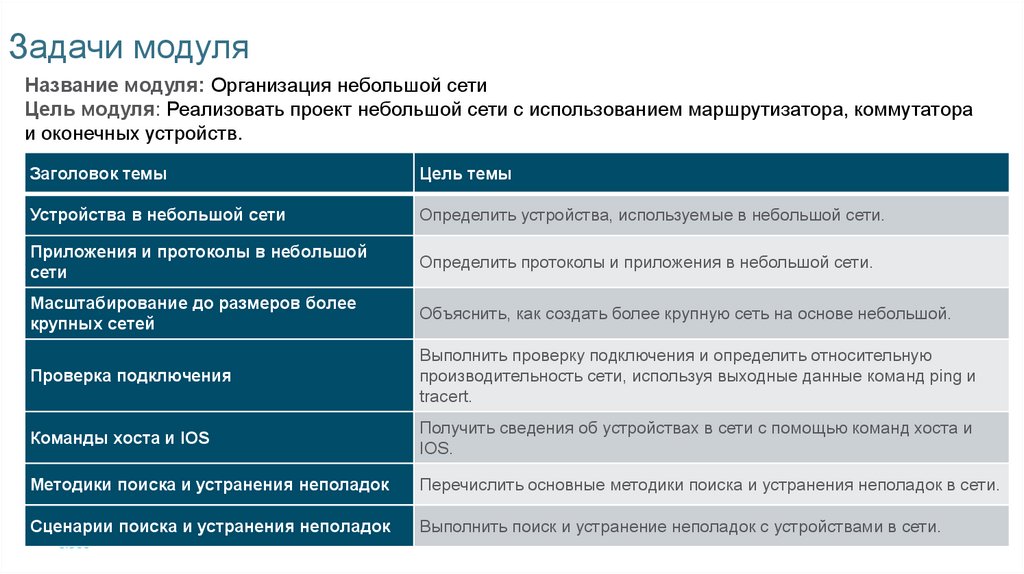


















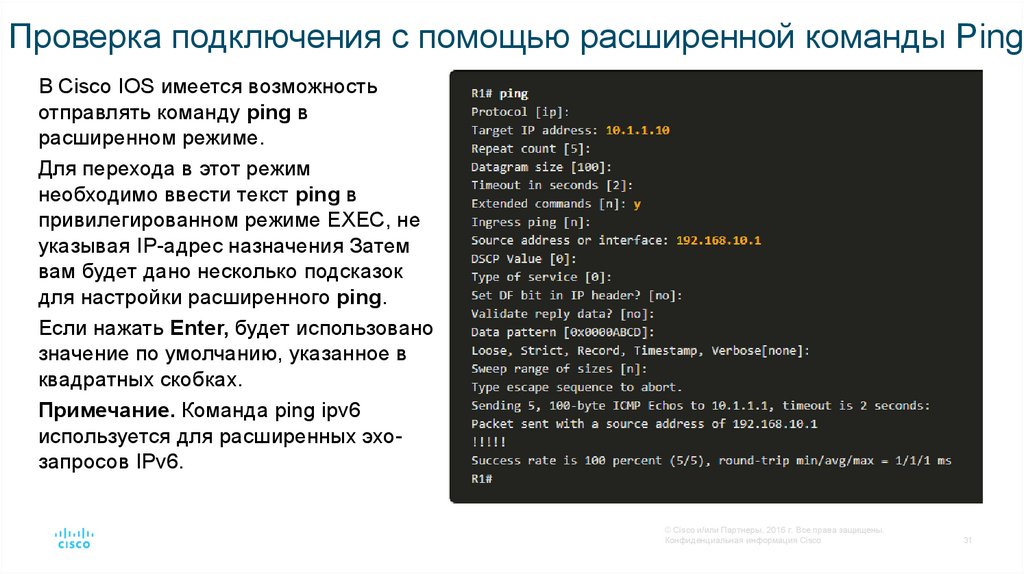
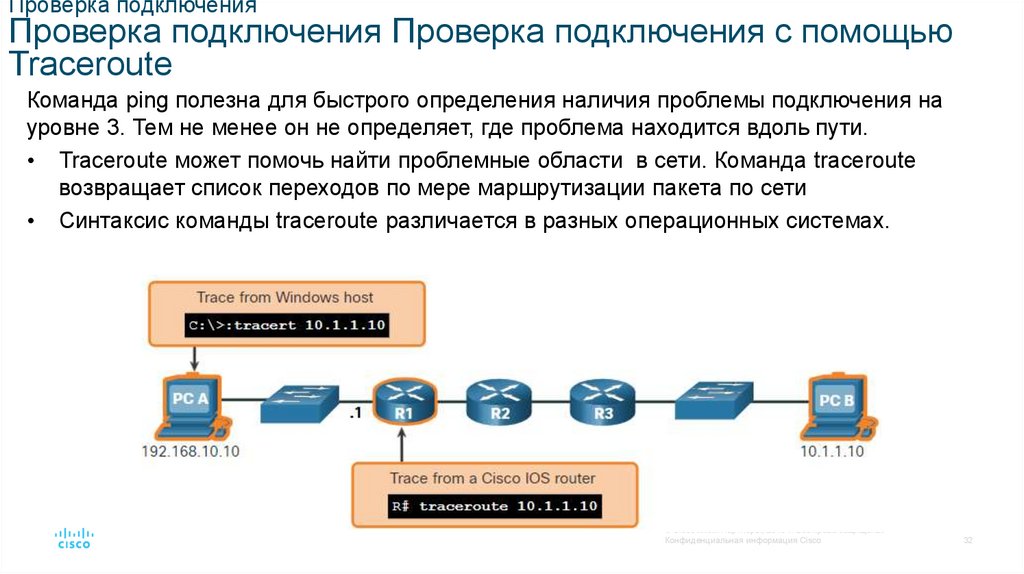


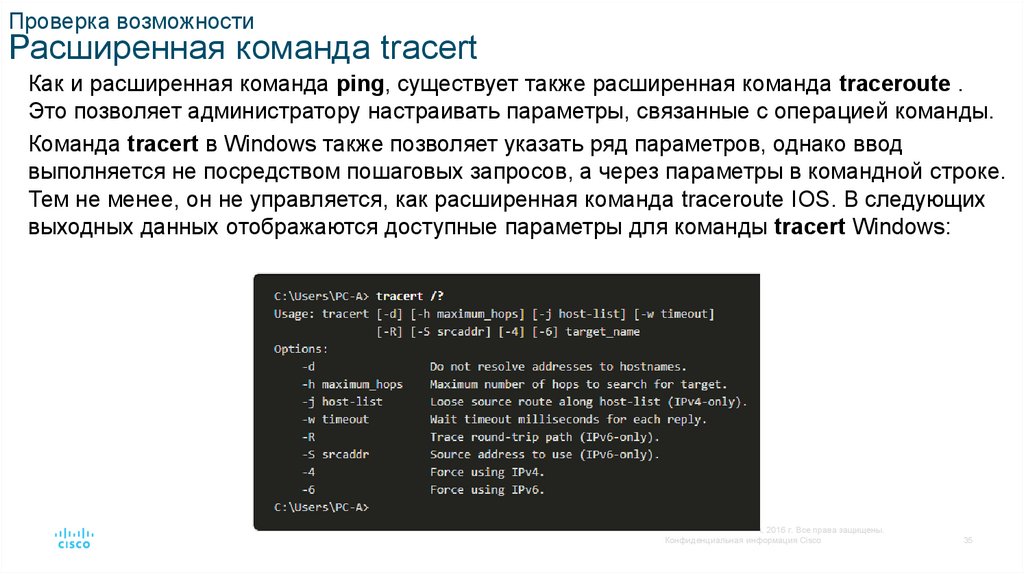
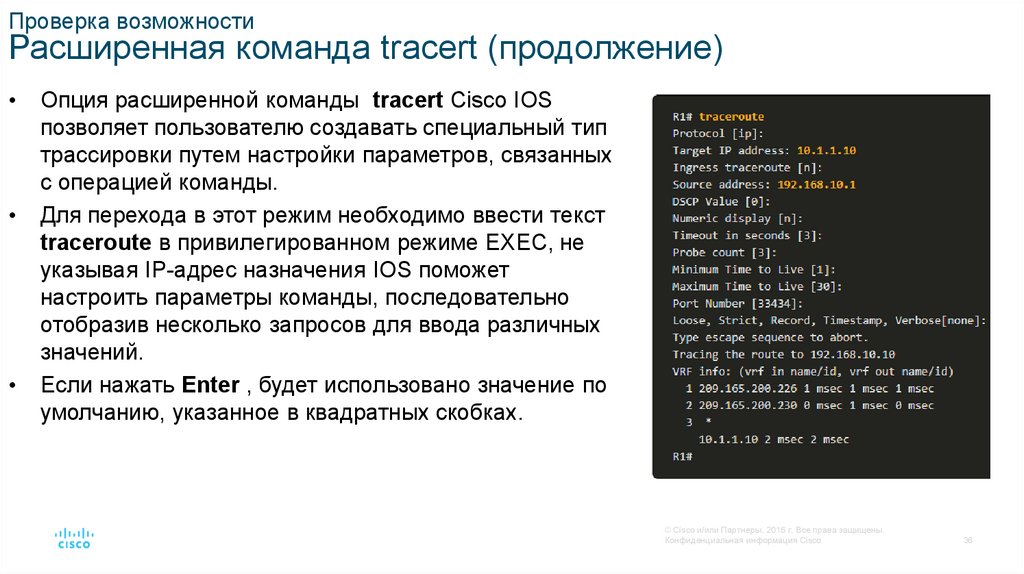







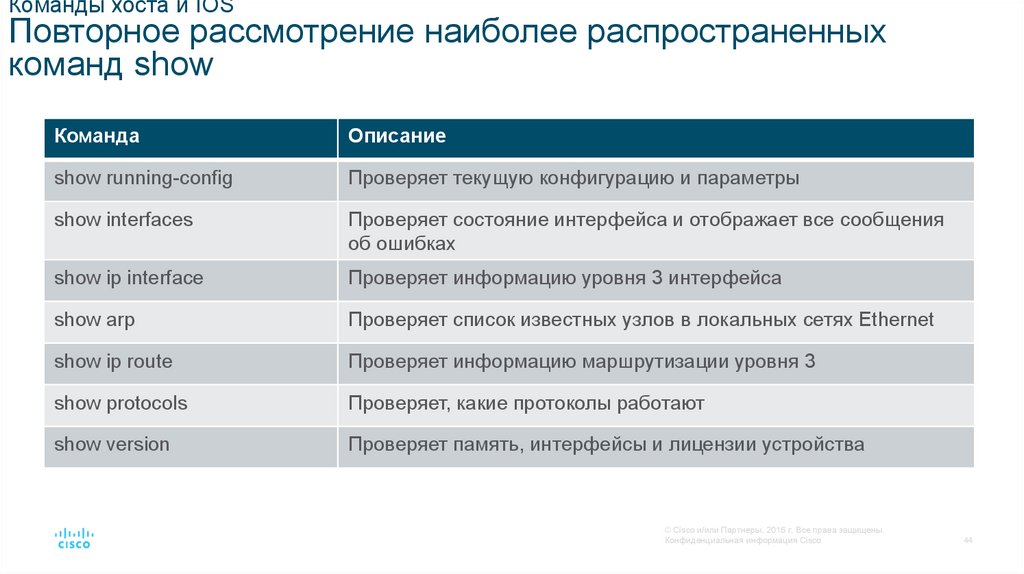

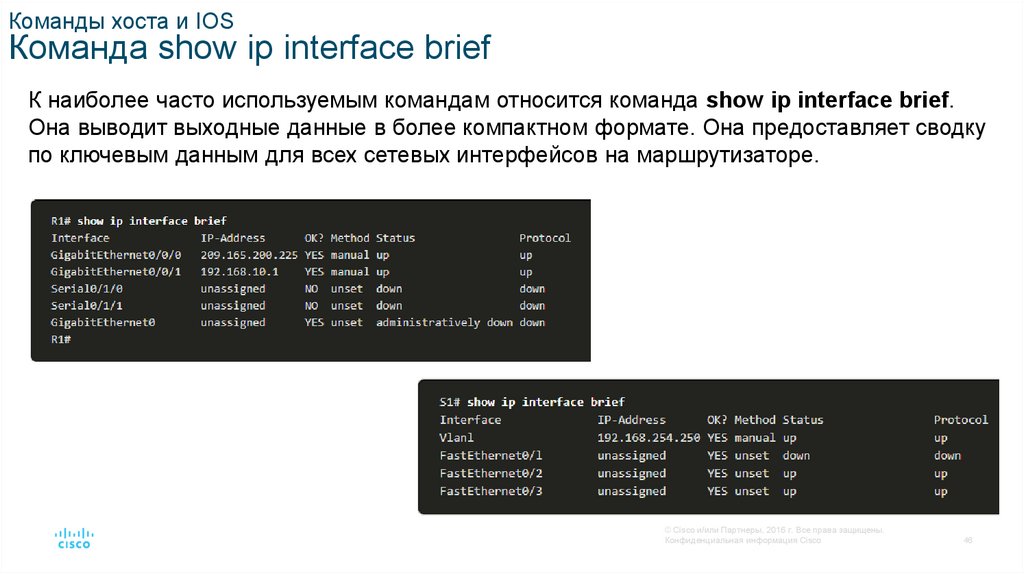
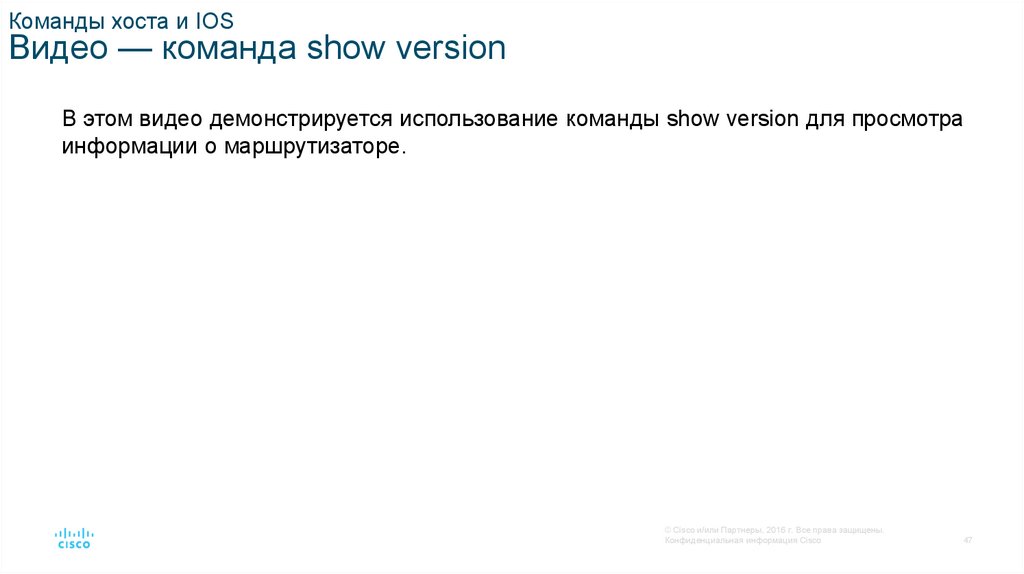
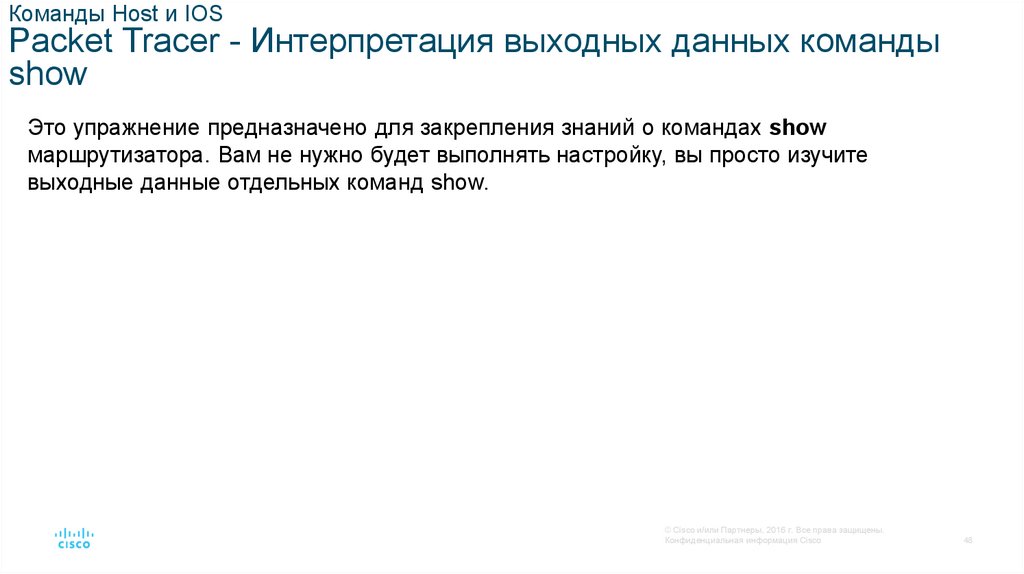



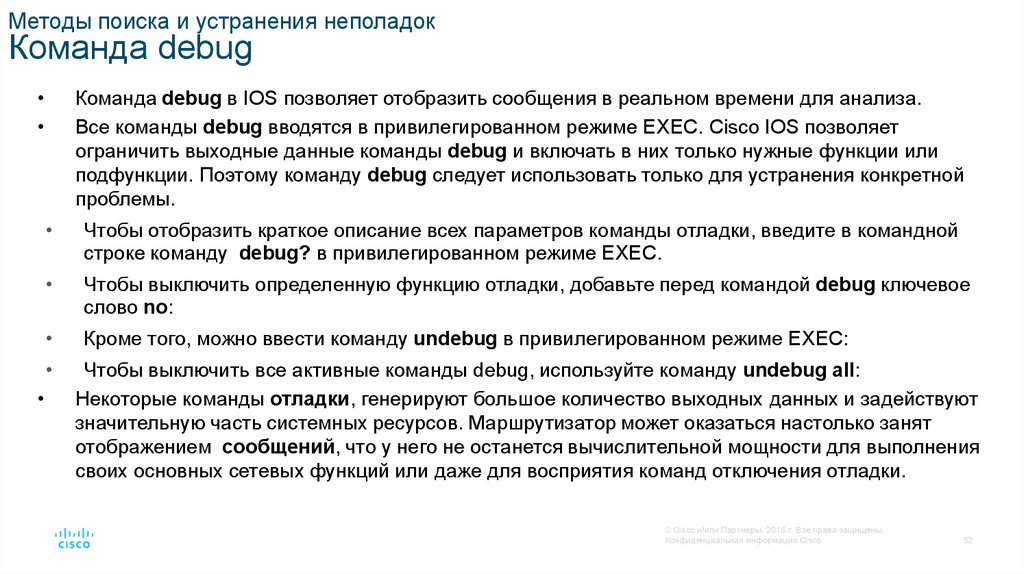



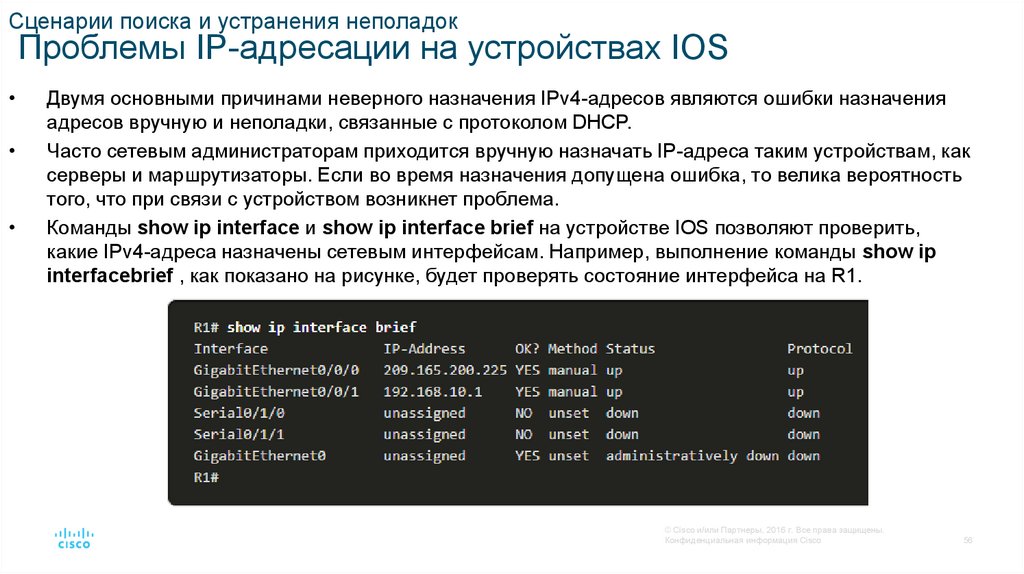


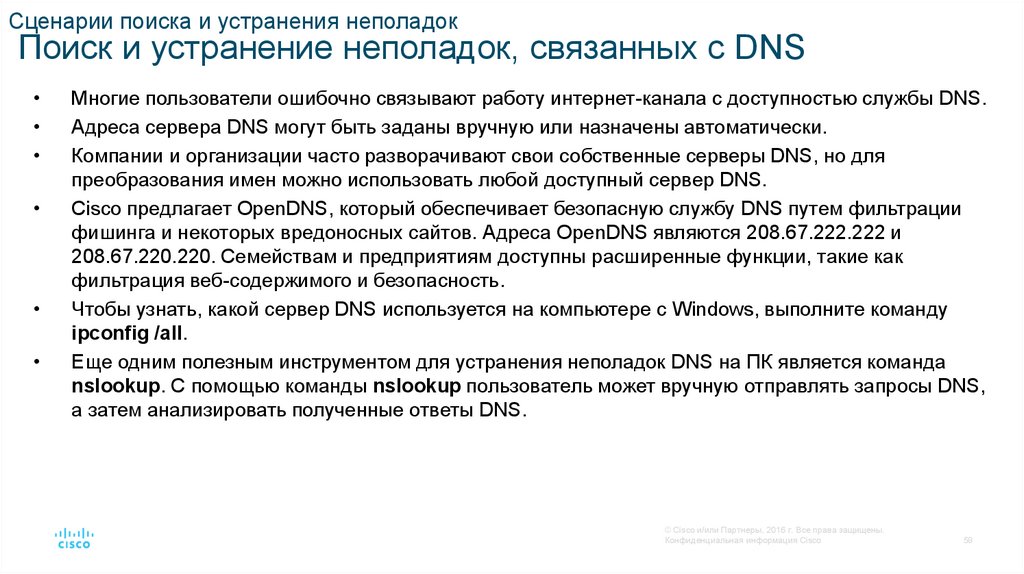




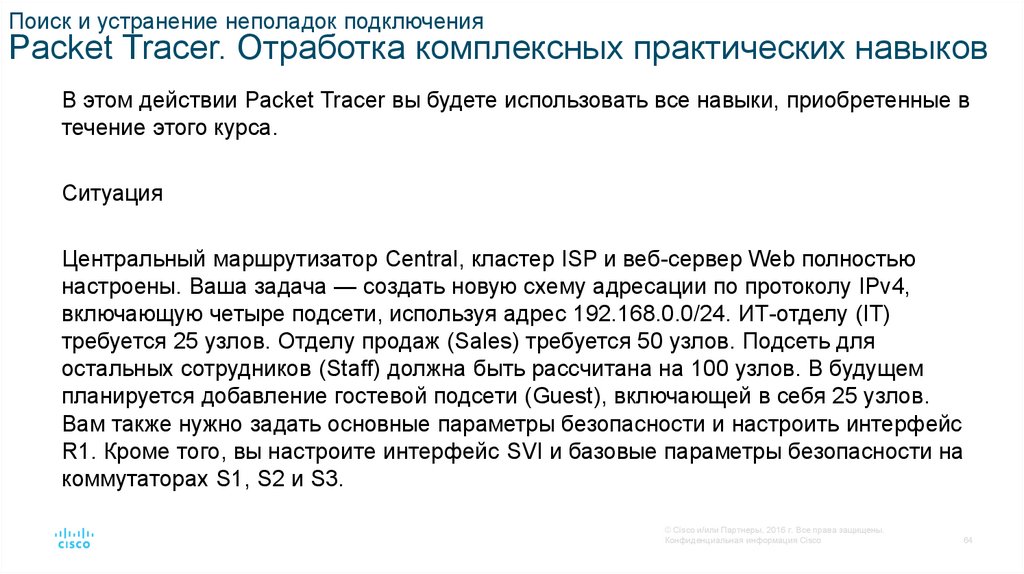
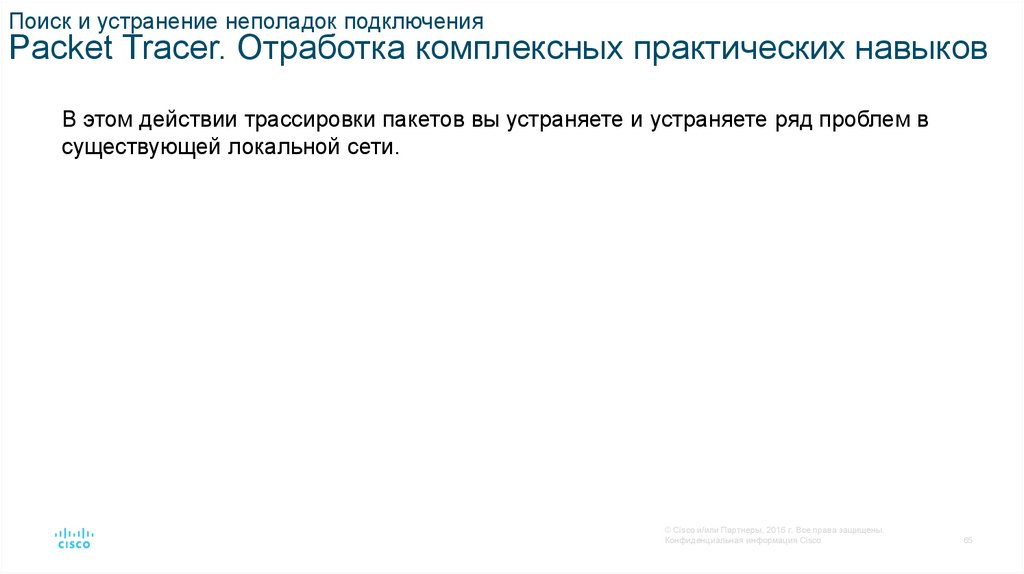



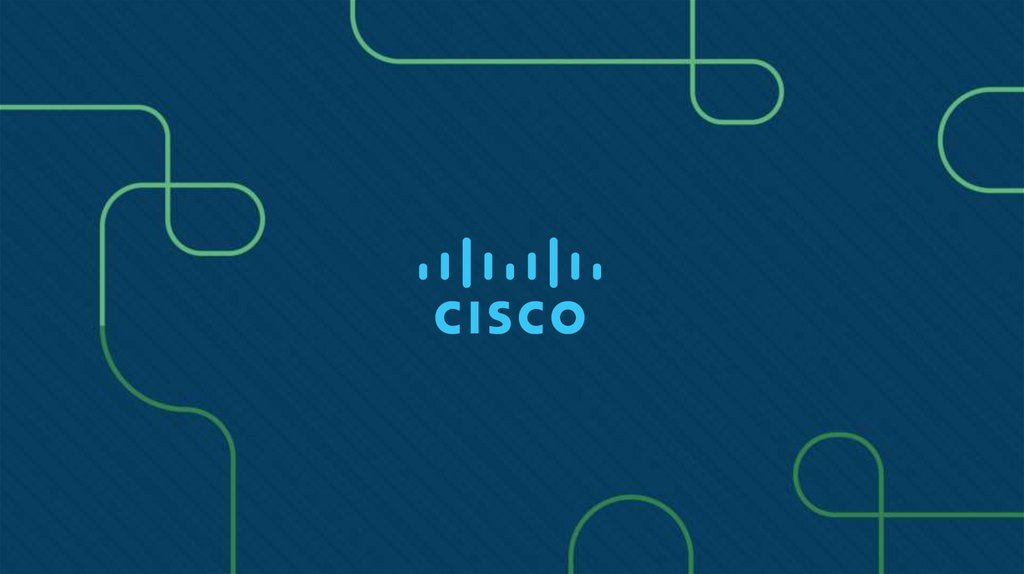
 Интернет
Интернет